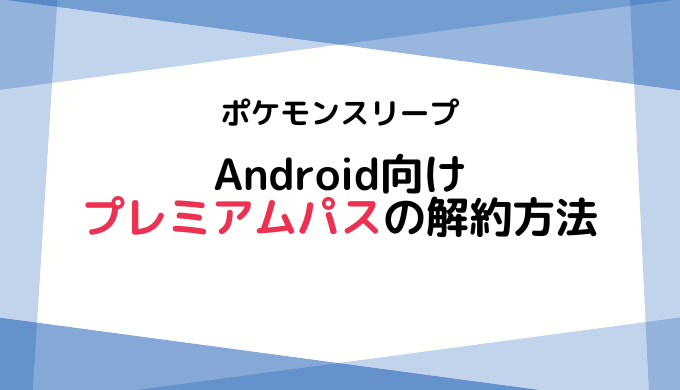サブスクの解約方法がわかりづらくて苦労したことありませんか?
いろんなページに飛ばされたり小さく表示されていたりと解約するだけで一苦労ですよね…
しかしポケモンスリープの場合はシンプルでわかりやすいです。
本記事ではAndroidユーザー向けプレミアムパスの解約方法を紹介します!
目次
【Android向け】プレミアムパスの解約方法を紹介!ポケモンスリープ
Androidの場合は複雑な操作がなく、タップしていくだけのシンプルな設計です。
解約方法
それではプレミアムパスの解約方法を紹介します。
3STEPとなります。
- Google Playヘルプの解約ページにいく
- アカウント確認
- プレミアムパスを解約
まずはGoogle Playヘルプの解約ページに行きましょう。
このぺーじさえたどり着ければあとはラクです。
「Google Play 解約」と検索すれば下記のような文書が記載されたページがでるので、タップしましょう。
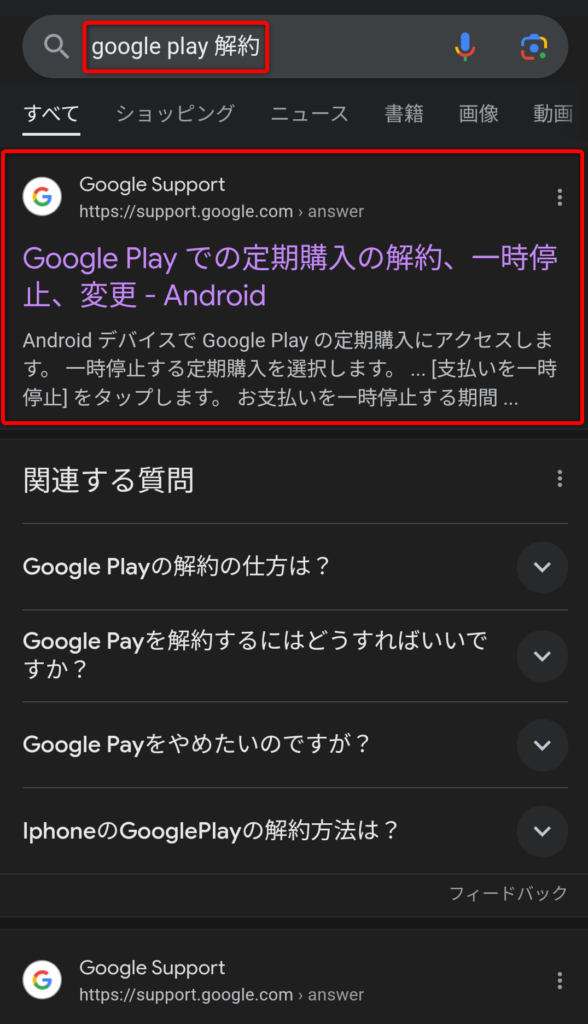
こちらからでも解約ページに飛べます。
次に下記のようなページが出たら定期購入を解約するをタップします。
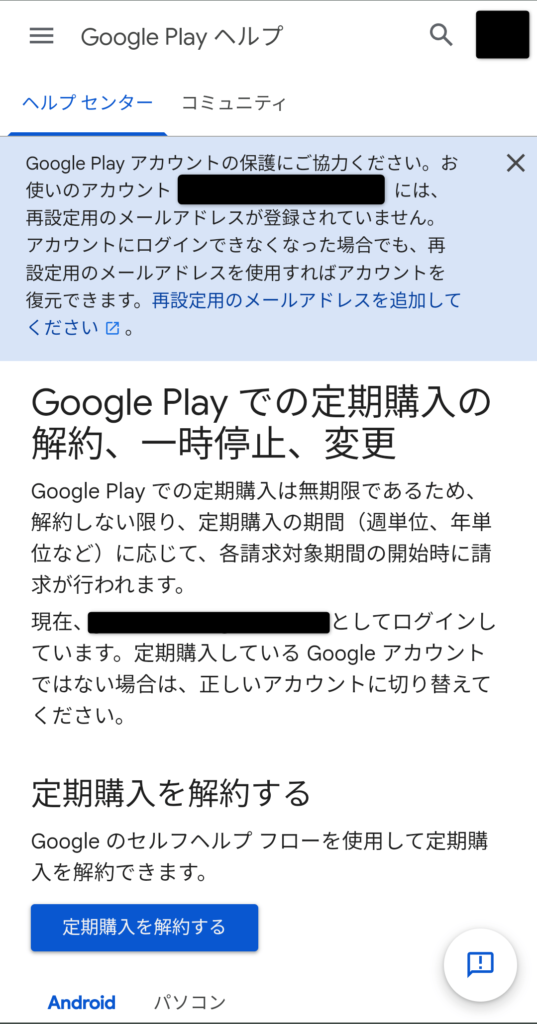
続いてGoogleアカウントの確認画面になるので、プレミアムパスを購入したアカウントか確認しましょう。
合っていれば確認を、違うアカウントならアカウント切り替えをタップします。(左の画像が合っている場合、右の画像が違うアカウントの場合)
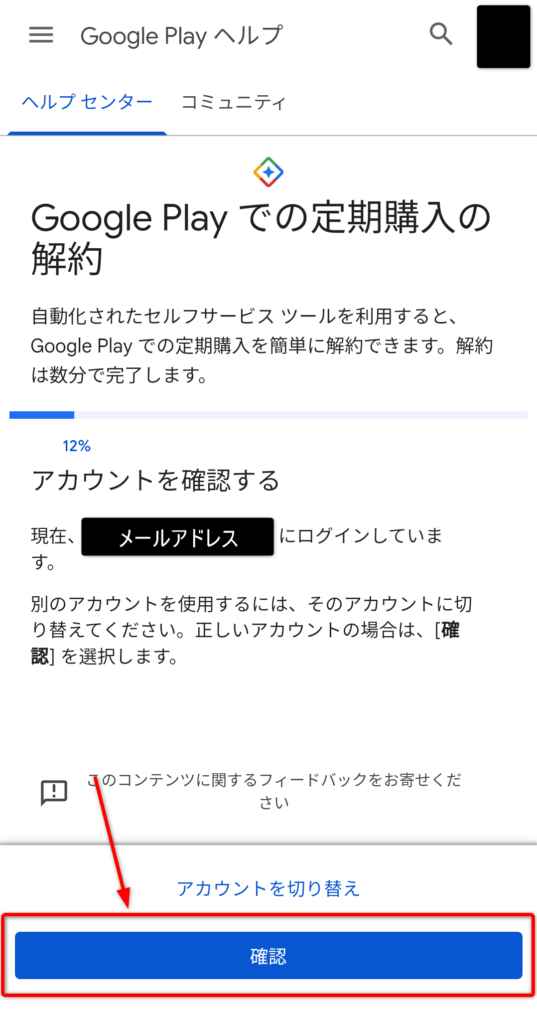
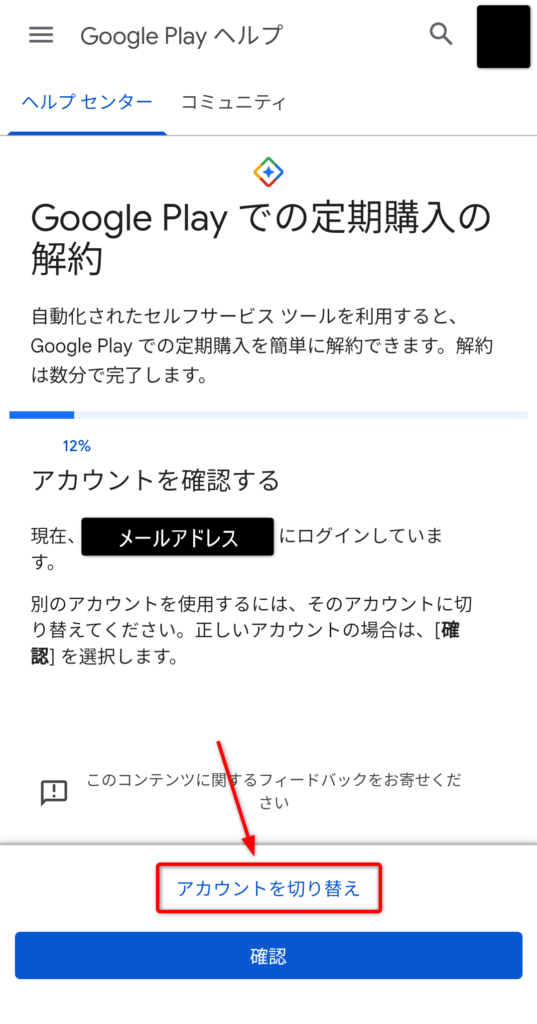
合っていれば下記のようにプレミアムパスを選択できる表示が出てきます。
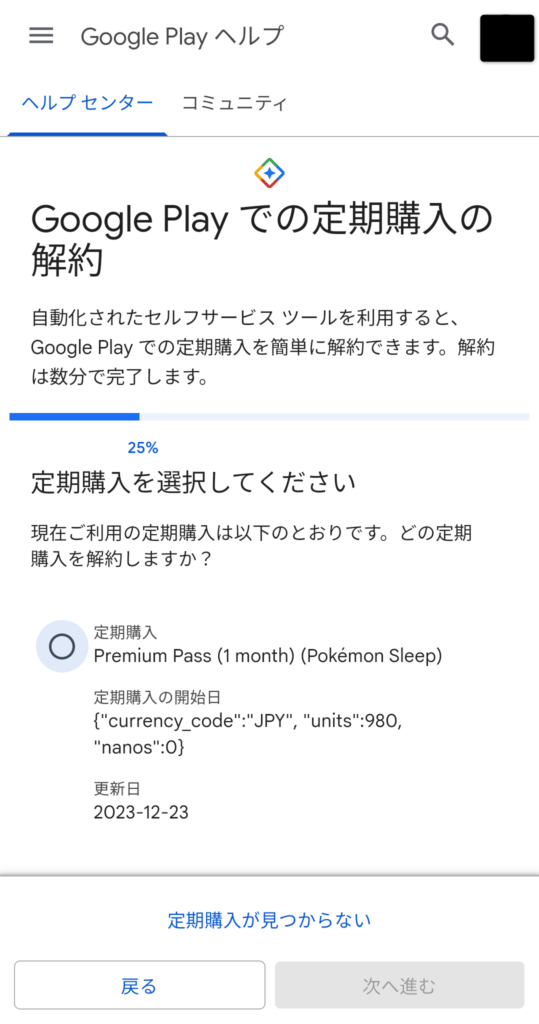
出てこないときはアカウントが違う可能性があるので、1つ前のページに戻ってアカウントを選択し直しましょう。
プレミアムパスを選択したら次へ進むをタップします。
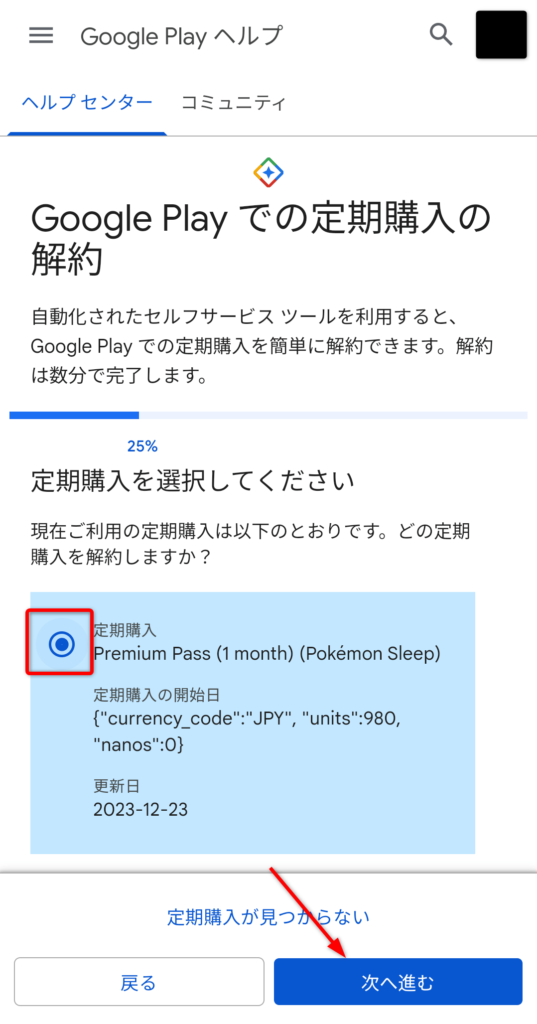
確認画面が表示されるので、定期購入の解約をタップします。
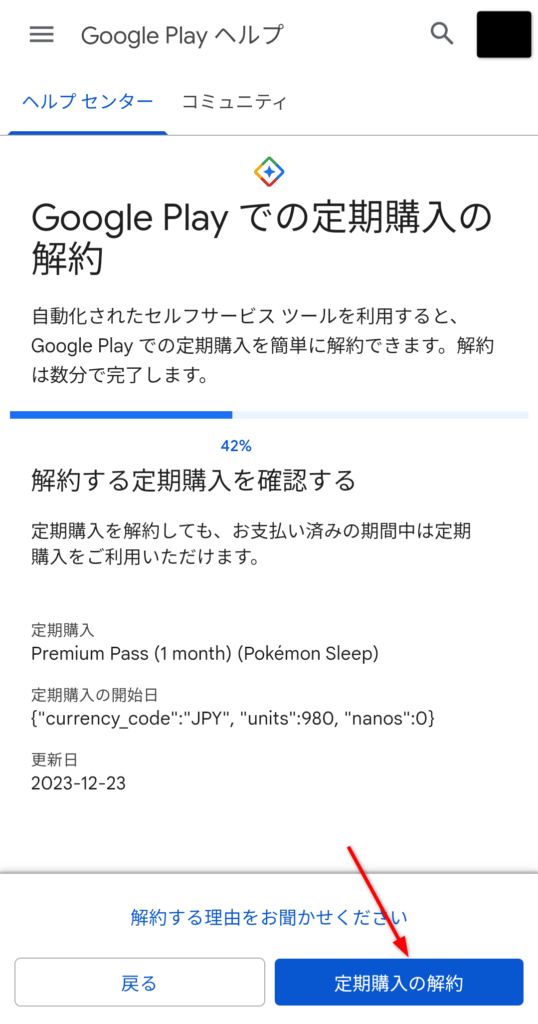
下記のように定期購入を解約しましたという文章がでれば解約完了です。
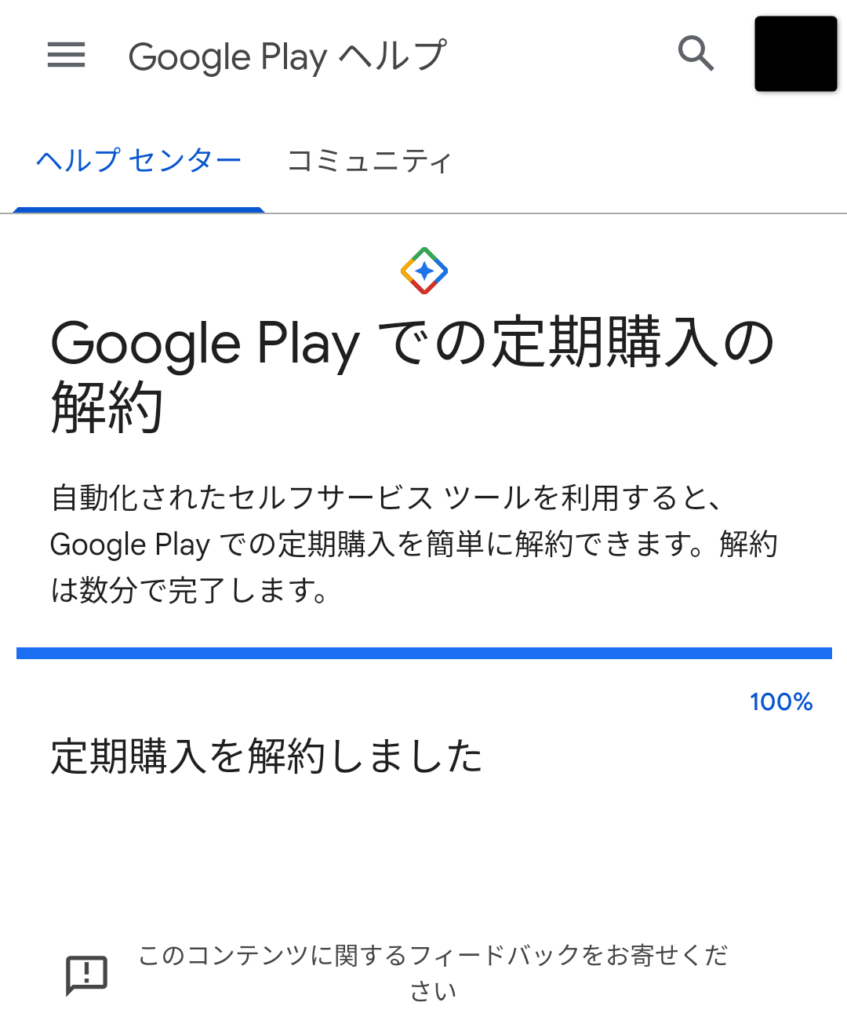
解約したらメールも届きます。
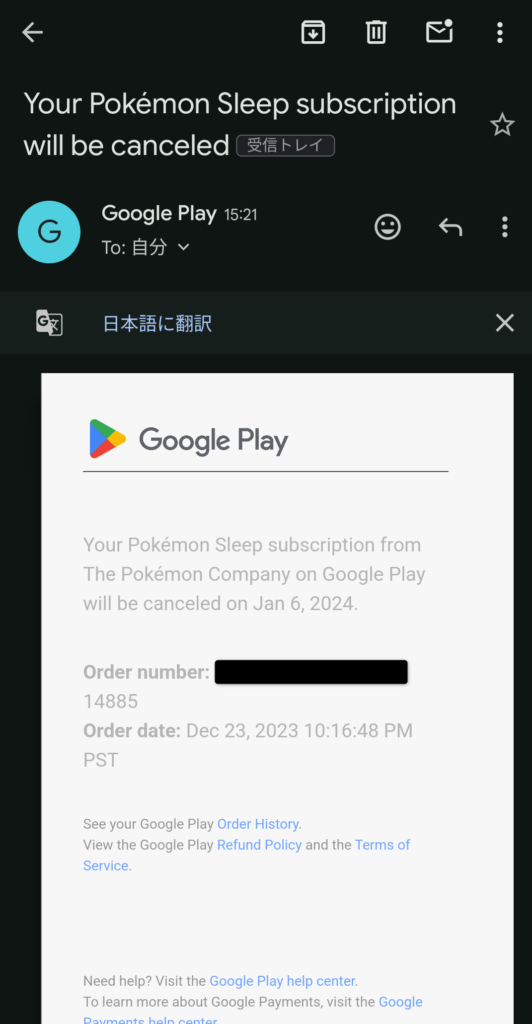
確認方法
解約できているかどうかの確認方法も紹介しておきます。
Google Playアプリを開き右上のアイコンをタップします。
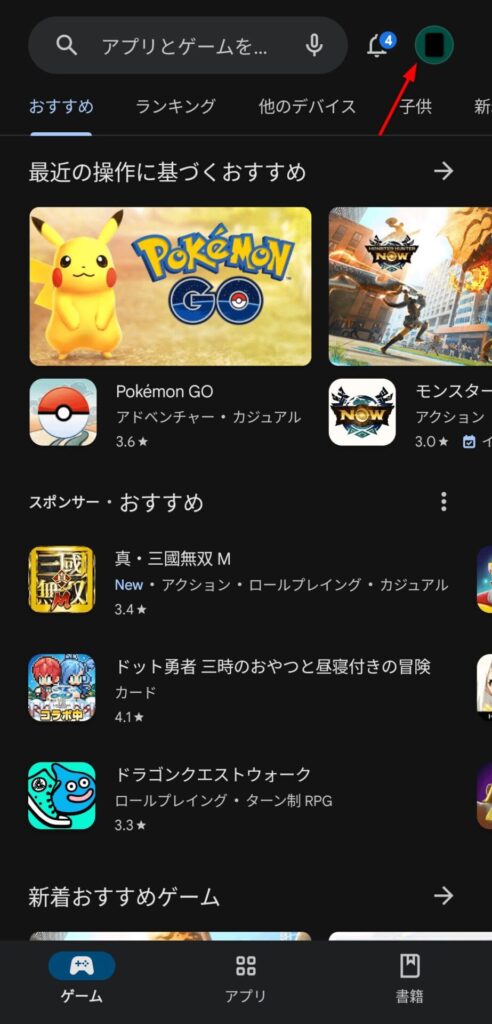
続いて下記のような画面が出るのでお支払いと定期購入をタップします。
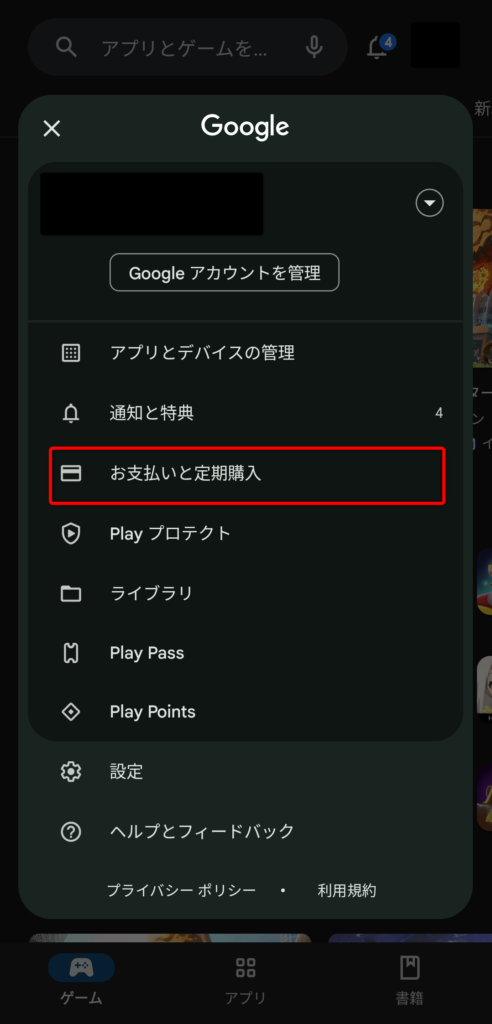
定期購入をタップです。
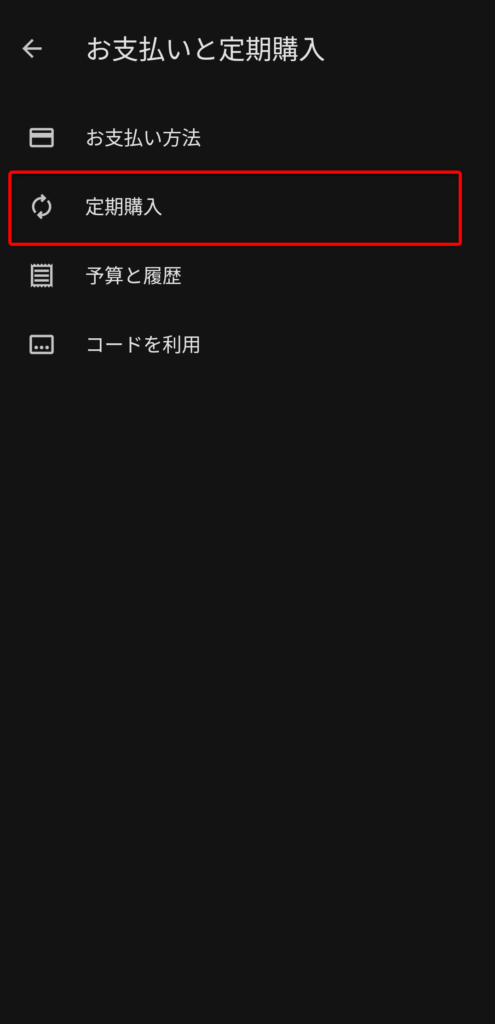
すると下記のようにキャンセルされましたと表示があれば解約している状態となります。

プレミアムパスの終了日も無料期間である開始から2週間後となっているはずです。
解約したら念の為確認しておきましょう。
まとめ
サブスクの解約はわかりづらくなっていることが多いですが、ポケモンスリープの場合は簡単に解約できますね!
 スリープ・アロット
スリープ・アロット